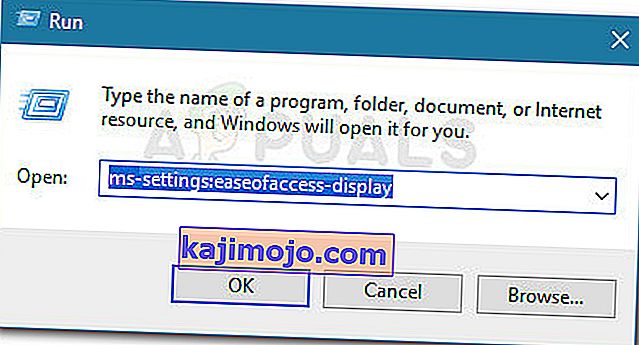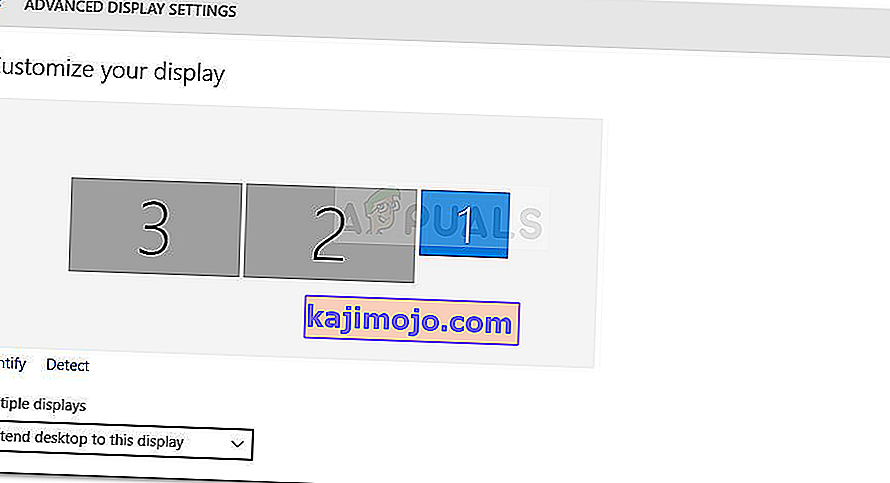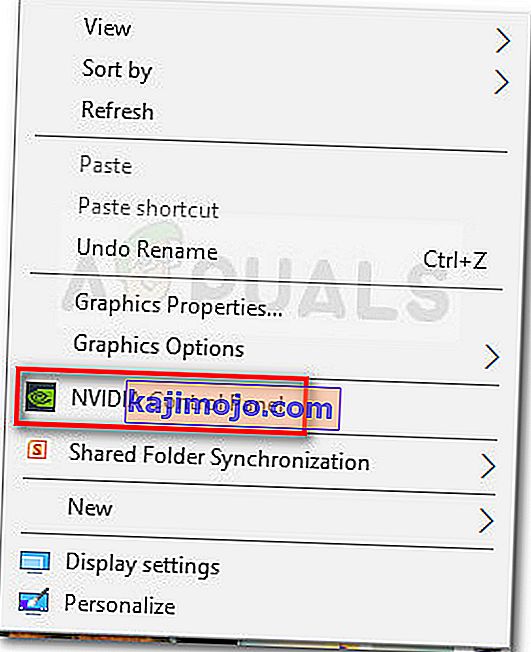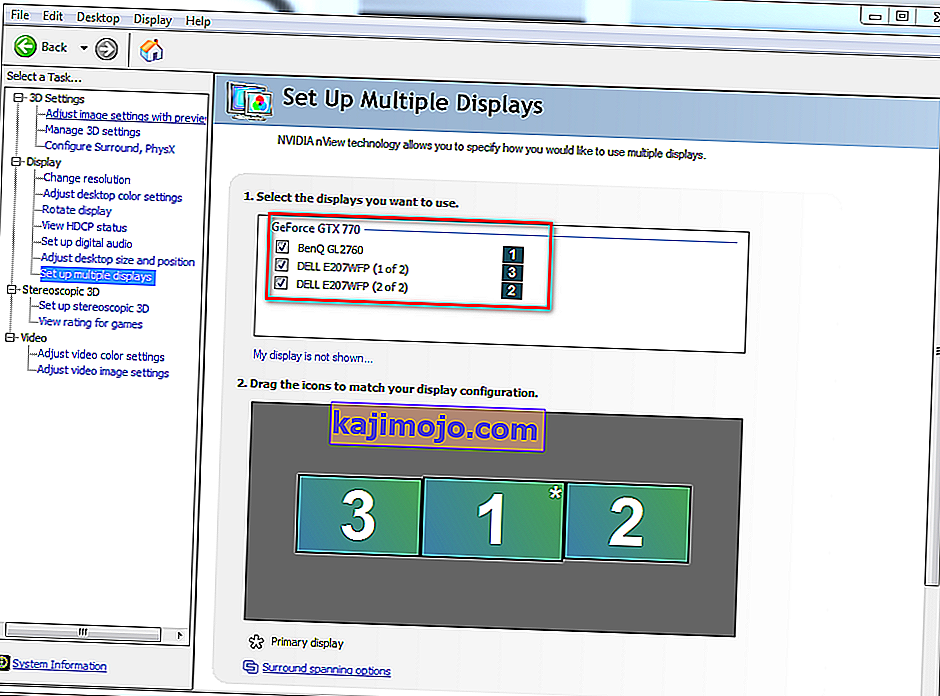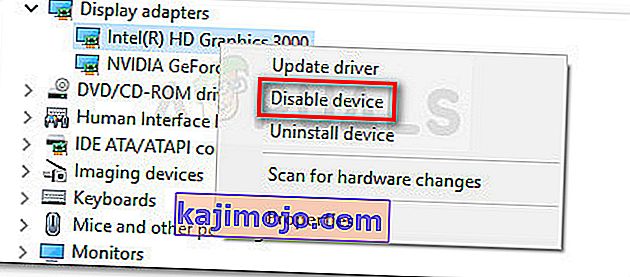Неки корисници наводно не могу да користе трећи монитор на свом Виндовс 10 рачунару. Највише погођени корисници извештавају да могу добити само два монитора за приказ, док трећи није откривен. Чини се да проблем није ексклузиван за Виндовс 10, али је фреквенција већа, посебно код старијих модела монитора.
Ако се трудите да повежете 3. монитор на рачунару са Виндовс 10, овај чланак ће вам пружити неколико корака за решавање проблема. Испод имате збирку метода које су други корисници у сличној ситуацији користили за решавање или заобилажење проблема. Слиједите потенцијалне исправке док не наиђете на метод који рјешава проблем умјесто вас - Овај водич се односи и на следеће повезане проблеме.
- Трећи монитор је откривен, али се не приказује : То је случај када видите да је монитор откривен, али неће приказати ништа.
- Виндовс 10 троструки монитор не ради: Ово је случај када два или више монитора неће радити.
1. метод: Поново повежите све мониторе у реду
Ово се може чинити површним поправком, али многи корисници који већ користе поставке са три монитора морају поново повезати све мониторе како би поново омогућили сигурносну копију трећег.
Очигледно је ово резултат грешке која се обично дешава на поставкама које користе више од једног ДВИ за приказ портова. Исправка укључује искључивање и поновно укључивање монитора у ред (не само онај који не ради).

Напомена: Чини се важним да искључите мониторе редоследом приказаним у прозору Напредне поставке екрана .
Након што су то урадили неколико пута, корисници пријављују да ће се активирати функција аутоматског откривања и да ће бити откривен 3. монитор. Ако овај метод није ефикасан, пређите на следећи метод у наставку.
2. метод: Коришћење опције Ектенд Десктоп то Дисплаи на 3. монитору
Многи корисници су успели да реше проблем променом подешавања екрана на начин да се екран прошири на 3. монитор. До тога долази зато што ће се на Виндовс 10, када повежете 3. монитор, приказати на екрану екрана, али неће функционисати јер је његов статус искључен.
Срећом, овај проблем се може решити једноставном модификацијом унутар адаптера екрана. Ево кратког водича како то учинити:
- Притисните тастер Виндовс + Р да бисте отворили команду Покрени. Затим откуцајте „ мс-сеттингс: еасиофаццесс-дисплаи “ и притисните Ентер да бисте отворили картицу Дисплаи у апликацији Сеттингс.
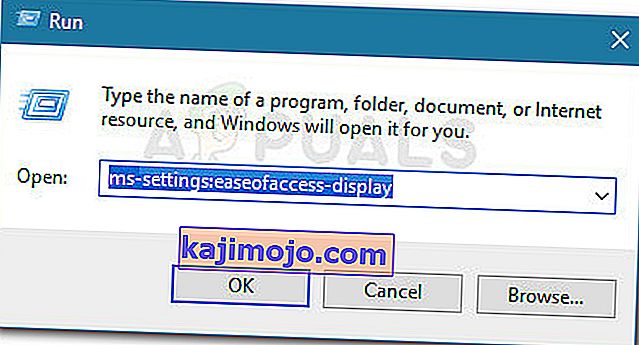
- На картици Екран померите се надоле и кликните на Додатна подешавања екрана .
- Померите се надоле да бисте видели листу екрана и кликните на сваки да бисте видели који је од њих прекинут.
- Када препознате монитор који је подразумевано онемогућен, изаберите га и помоћу падајућег менија у наставку одаберите Прошири радну површину на ову опцију приказа .
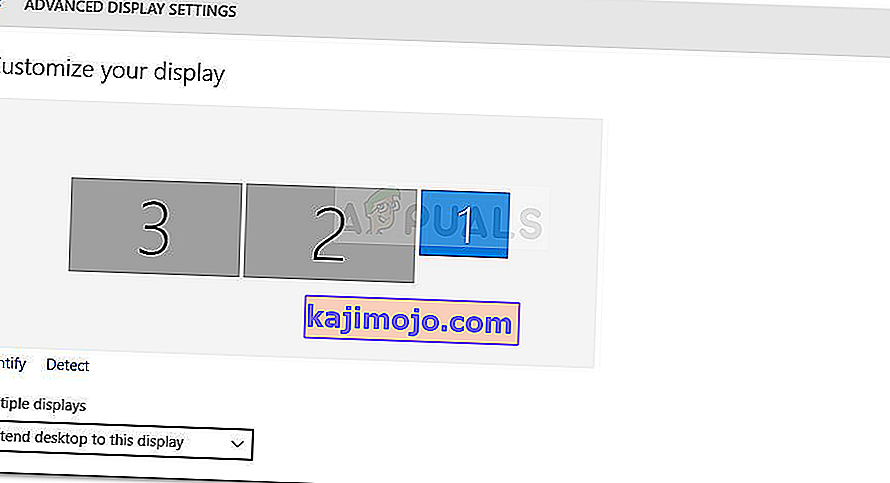
- Кликом на дугме Примени , могли бисте да користите све своје мониторе.
Ако вам овај метод није омогућио употребу трећег монитора, наставите са следећим поступком у наставку.
3. метод: Омогућите „Постављање више екрана“ из Нвидиа Грапхицс (ако је применљиво)
Неки корисници који су имали Нвидијине графичке картице успели су да реше овај одређени проблем тако што су ушли у Нвидијину контролну таблу и ручно подесили екране. Испоставило се да постоји проблем са неким Нвидијиним управљачким програмима који су решавани у најновијим издањима управљачких програма.
Напомена: Овај метод није применљив ако нисте власник Нвидиа графичке картице.
Пре него што почнете да следите доленаведене исправке, ажурирајте управљачки програм за графику на најновије верзије и погледајте да ли је проблем аутоматски решен. Можете користити Нвидијин аутоматски програм за ажурирање ( овде ).
Ако не можете да приуштите ажурирање на најновију доступну верзију или је ваш ГПУ застарео, почните да следите кораке у наставку:
- Кликните десним тастером миша на слободни простор на радној површини и кликните на Нвидиа Цонтрол Панел.
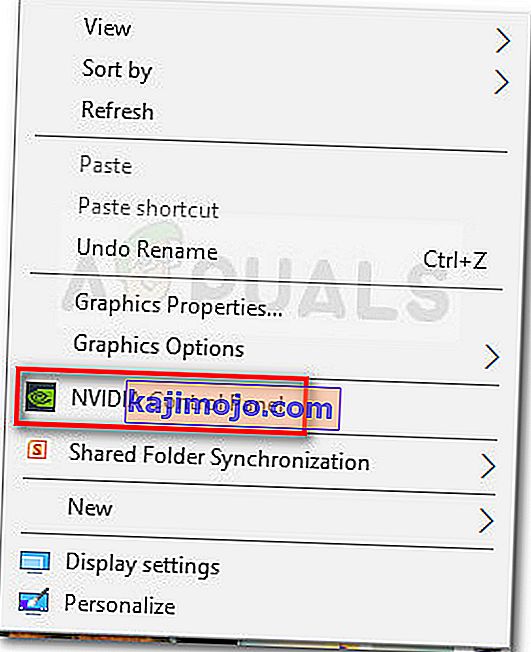
- Унутар Нвидијине контролне табле кликните на Постави више екрана и означите свако поље повезано са мониторима које желите да користите.
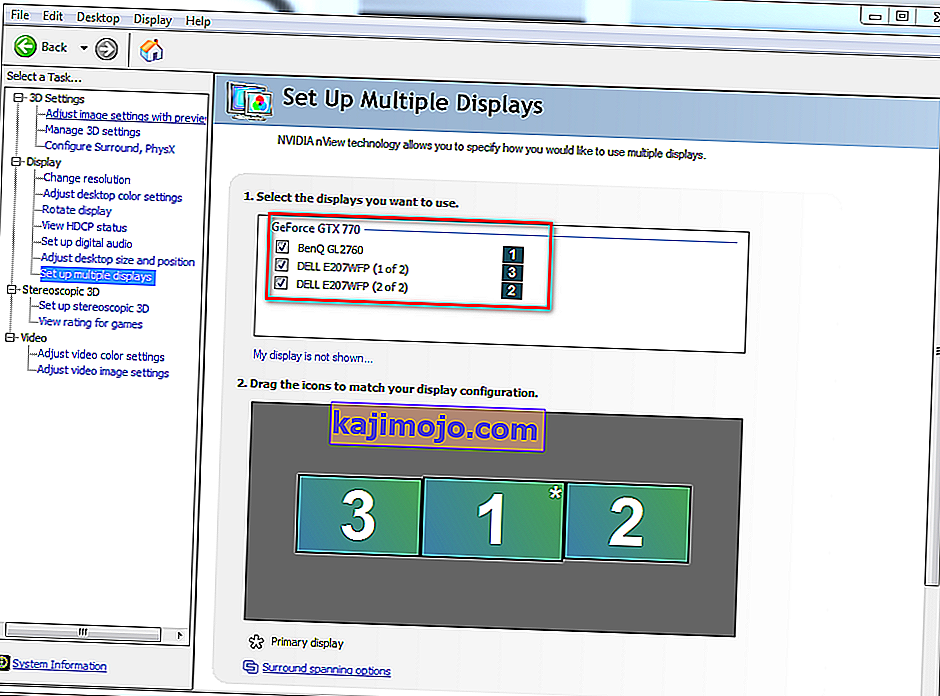
- Сачувајте промене, поново покрените рачунар и погледајте да ли ће се 3. монитор препознати при следећем покретању.
Ако овај метод није био ефикасан, наставите са следећим поступком у наставку.
4. метод: Онемогућите интегрисану Интел картицу (у одељку Дисплаи Адаптерс)
Други корисници су успели да реше проблем и повежу 3. монитор онемогућавањем управљачког програма Интел Интегратед ГПУ у оквиру Дисплаи Адаптерс преко Девице Манагер-а. Познато је да овај управљачки програм ствара сукобе са наменским графичким управљачким програмима у случајевима када је систем такође опремљен Интел наменском графичком картицом.
Ево кратког водича о онемогућавању Интел картице за решавање проблема са трећим монитором у оперативном систему Виндовс 10:
- Притисните тастер Виндовс + Р да бисте отворили оквир за покретање. Затим откуцајте „ девмгмт.мсц “ и притисните Ентер да бисте отворили Девице Манагер.

- Унутар управитеља уређаја проширите падајући мени Дисплаи Адаптерс.
- Затим кликните десним тастером миша на Интел графичку картицу и одаберите Дисабле девице (Онемогући уређај) .
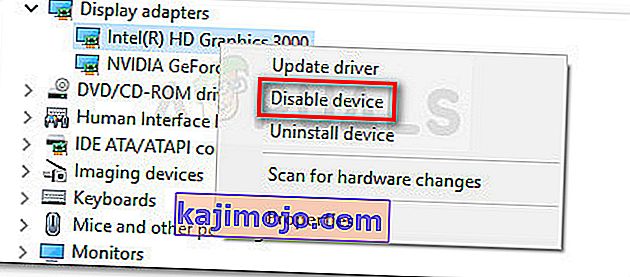
- Поново повежите трећи монитор и погледајте да ли је проблем решен.